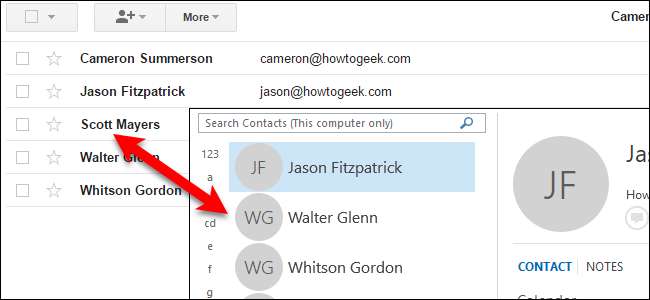
אתה יכול להשתמש ב- Microsoft Outlook כמעט עם כל חשבון דוא"ל, כולל Gmail - אך Outlook אינו מספק דרך מובנית לסנכרון אנשי הקשר שלך ב- Gmail. אם צברתם חבורה של אנשי קשר בשני השירותים, יהיה עליכם לייבא אותם מהאחר באופן ידני כדי להשתמש בהם.
אתה יכול להזין מחדש כל איש קשר אחד אחד, כמובן, אך אנו ממליצים לייבא את כל אנשי הקשר שלך במכה אחת. במאמר זה נדגים כיצד לייצא תחילה את אנשי הקשר שלך מ- Gmail ל- Outlook ולאחר מכן לייצא מ- Outlook ל- Gmail.
כיצד לייצא אנשי קשר מ- Gmail ולייבא אותם ל- Outlook
כדי לייצא אנשי קשר מחשבון Gmail שלך, פתח דפדפן והיכנס לחשבונך. לאחר מכן, לחץ על "Gmail" ואז בחר "אנשי קשר" מהתפריט הנפתח.
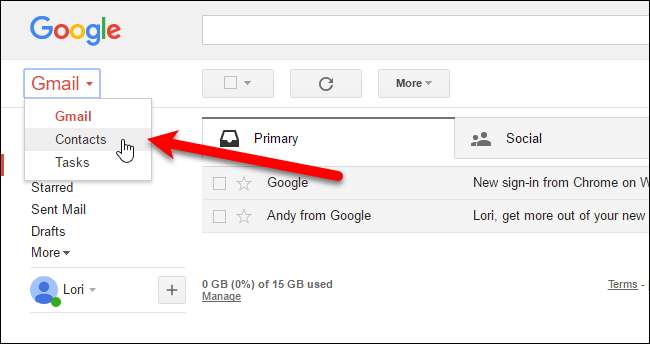
גוגל מעצבת מחדש את אנשי הקשר ואתה יכול לנסות את תצוגה מקדימה של אנשי הקשר (לחץ על "נסה תצוגה מקדימה של אנשי קשר" בתפריט משמאל בעת הצגת אנשי קשר בגרסה הישנה). עם זאת, התצוגה המקדימה של אנשי הקשר עדיין לא מאפשרת לך לייצא אנשי קשר, לכן עלינו לחזור לגרסה הישנה כדי לייצא את אנשי הקשר שלנו. לשם כך, לחץ על "עבור לגירסה הישנה" בתחתית רשימת האפשרויות משמאל.
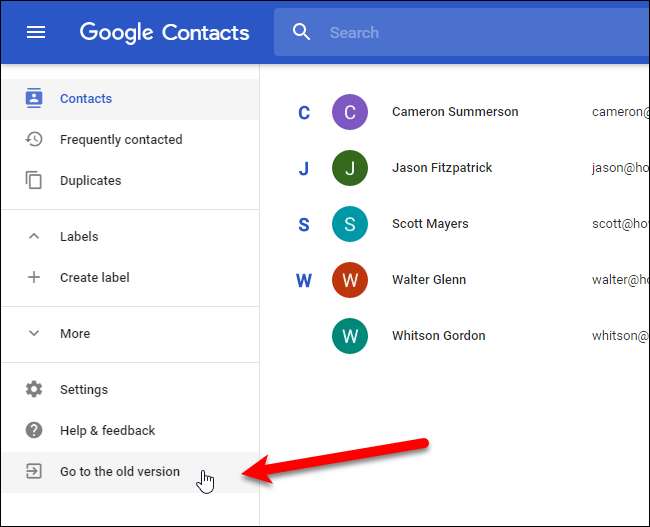
ברגע שחזרת לגרסה הישנה של אנשי הקשר של Google, לחץ על "עוד" בראש הדף ובחר "ייצא" מהתפריט הנפתח.
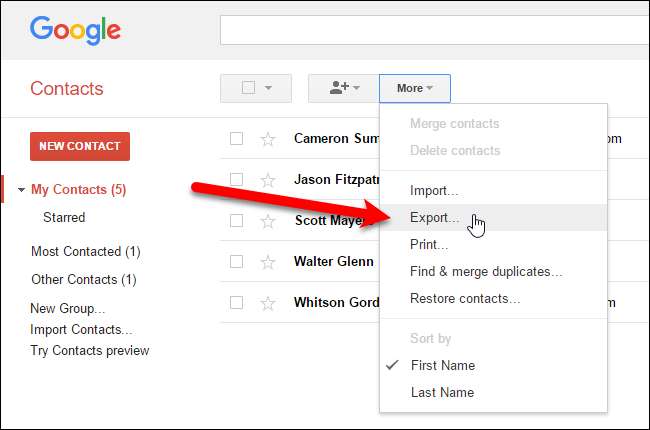
שימו לב, תוכלו לייצא קבוצה, אנשי קשר נבחרים או כל אנשי הקשר שלכם לאחד משלושה פורמטים. תבנית הייצוא צריכה להיות Outlook .CSV (CSV = ערכים מופרדים באמצעות פסיקים, כלומר כל שדה [Name, Address, Phone, etc.] מופרד על ידי פסיק). בחר את אנשי הקשר שברצונך לייצא, ואז בחר באפשרות "פורמט CSV של Outlook".
לחץ על "ייצא" כדי להתחיל בתהליך הייצוא.
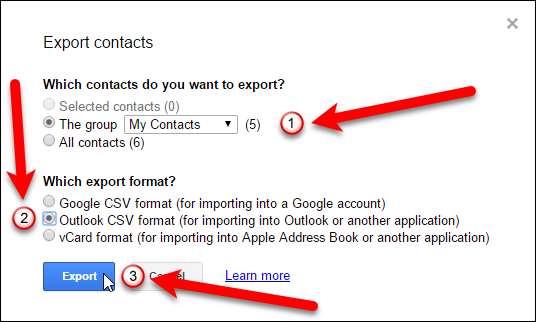
בתיבת הדו-שיח שמירה בשם, נווט למקום שבו ברצונך לשמור את קובץ ה- CSV של אנשי הקשר שלך. כברירת מחדל, contacts.csv מוזן בתיבה "שם קובץ" כהצעה לשם, אך תוכל לשנות זאת, אם תרצה בכך. לאחר מכן לחץ על כפתור "שמור".
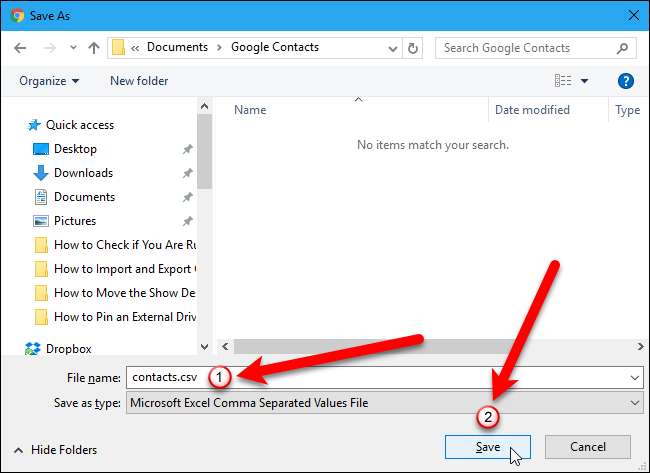
לאחר סיום הייצוא, באפשרותך לפתוח את קובץ ה- CSV המיוצא ב- Excel ולתפעל אותו על ידי הוספת כתובות, מספרי טלפון, כתובות דוא"ל ומידע אחר שיעזור לעיגול פנקס הכתובות שלך. אמנם זהו שלב אופציונלי, אך נחמד להיות מסוגל לעבור ולהפוך את אנשי הקשר שלך למקובלים ועקבים.

כשתהיה מוכן, הגיע הזמן לייבא את קובץ אנשי הקשר החדש והמבריק שלך ל- Outlook. פתח את Outlook ולחץ על הכרטיסייה "קובץ".
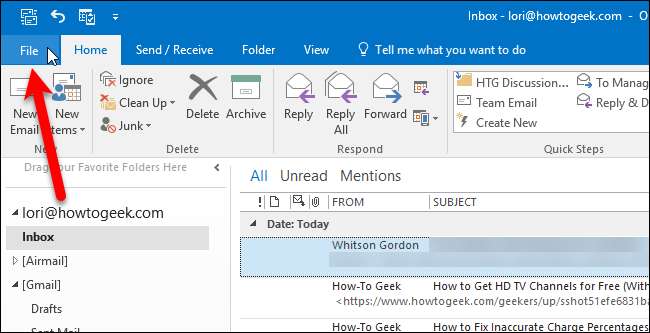
במסך מאחורי הקלעים, לחץ על "פתח וייצא" משמאל ואז לחץ על כפתור "ייבוא / ייצוא".
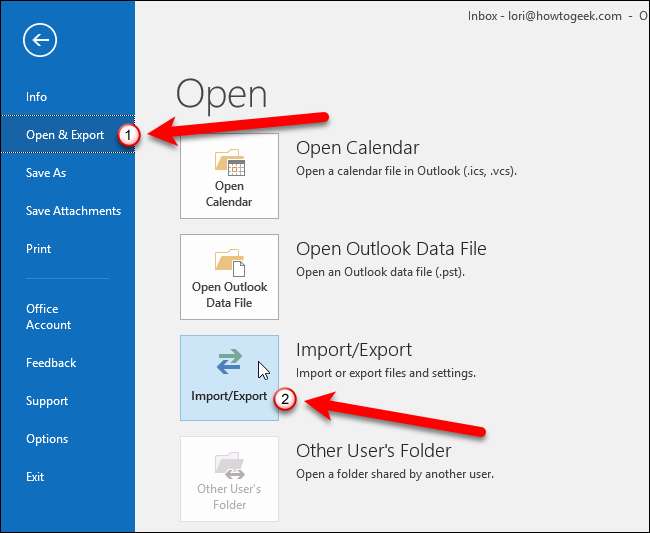
תיבת הדו-שיח אשף ייבוא וייצוג מוצגת. בחר "ייבא מתוכנית או קובץ אחר" תחת בחר פעולה לביצוע ואז לחץ על כפתור "הבא".

בחר "ערכים מופרדים באמצעות פסיקים" ולחץ על כפתור "הבא".

כעת עלינו לבחור את הקובץ לייבוא, לכן לחצו על כפתור "עיון".
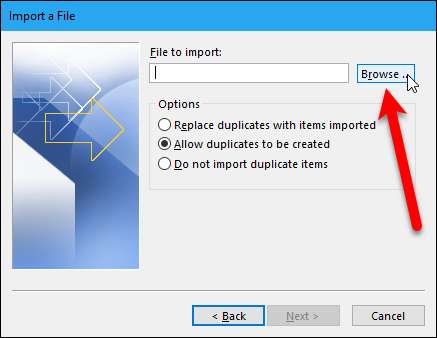
בתיבת הדו-שיח עיון, נווט לתיקייה בה שמרת את קובץ ה- .csv, בחר את הקובץ ולחץ על כפתור "אישור".
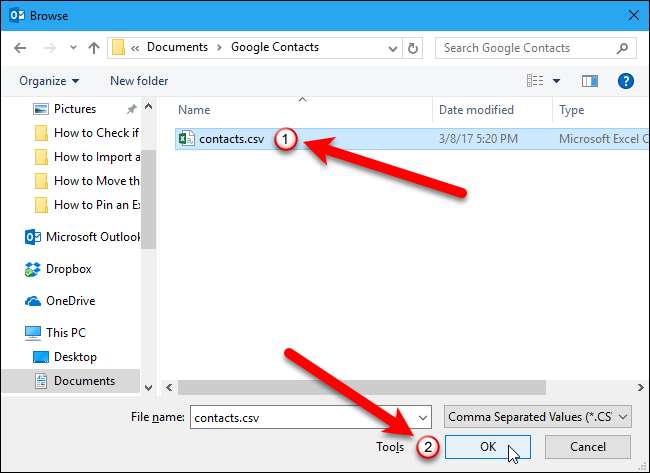
תחת אפשרויות, החליט אם ברצונך לייבא כפילויות או לא. תוכל לחסוך זמן מאוחר יותר על ידי בחירה באפשרות "אל תייבא פריטים כפולים" כעת. לחץ על כפתור "הבא".
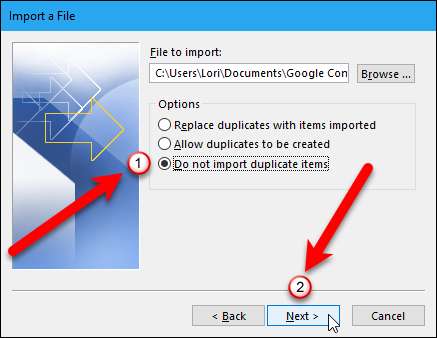
בחר "אנשי קשר" בתיבה בחר תיקיית יעד מתחת לחשבון הדוא"ל שבו ברצונך לשמור את אנשי הקשר שלך. לאחר מכן לחץ על כפתור "הבא".
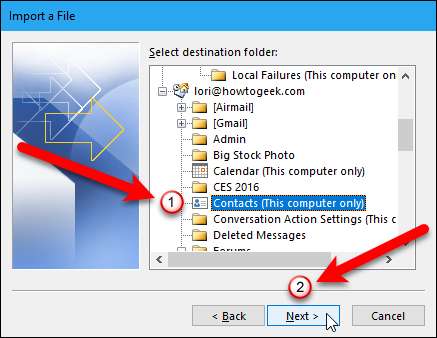
המסך האחרון בתיבת הדו-שיח ייבוא קובץ מראה לך מה עומד לקרות ("ייבא 'אנשי קשר' מתיקיה: אנשי קשר") ומציע לך את האפשרות למפות את כל השדות המותאמים אישית שיצרת באנשי הקשר של Gmail.
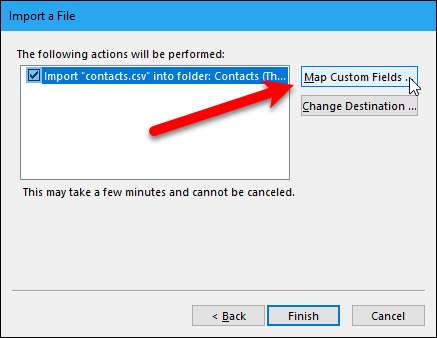
מה הפירוש של מיפוי שדות בהתאמה אישית? פשוט, חלק מהשדות בקובץ .csv שהגיעו מ- Gmail עשויים שלא להתאים לפנקס כתובות היעד שאליו אתה מייבא, מה שאומר שתצטרך "למפות" אותם. כפי שמסביר בתיבת הדו-שיח, עליכם לגרור את הערך בקובץ ה- .csv בצד ימין, לשדה ב- Outlook משמאל הדומה לו ביותר.
כשתסיים למפות שדות, לחץ על כפתור "אישור".
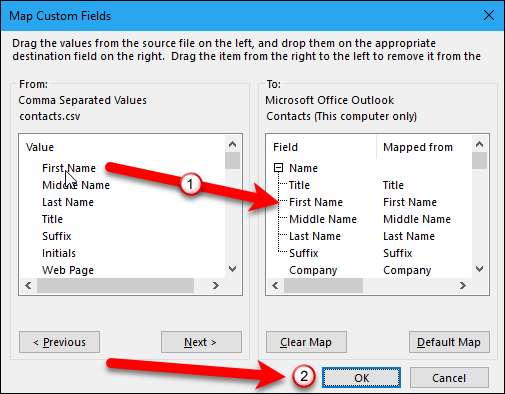
כעת לחץ על כפתור "סיום" להשלמת תהליך הייבוא.
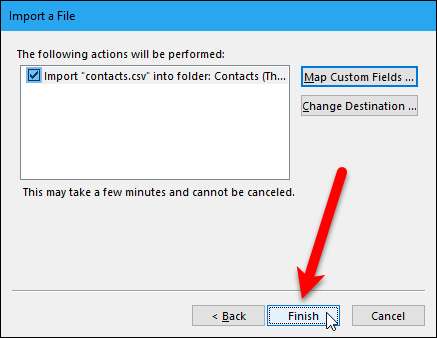
אתה יכול לראות את אנשי הקשר המיובאים שלך על ידי פתיחת הסמל "אנשים" בתחתית החלונית השמאלית.
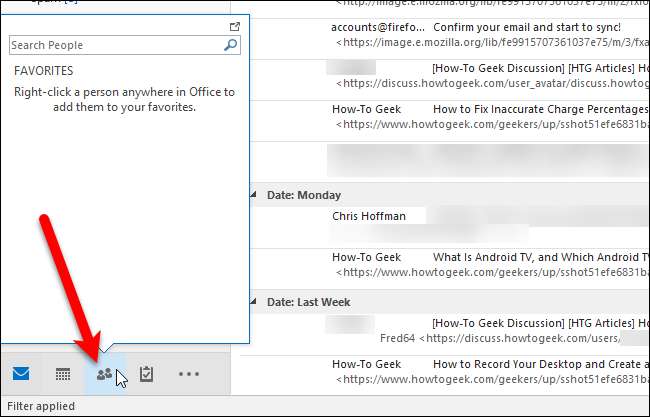
אנשי הקשר שלך ב- Gmail זמינים כעת ב- Outlook.
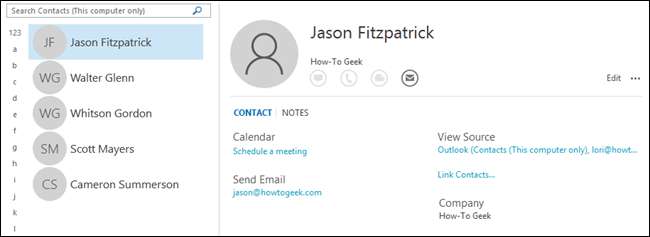
כעת, תוכלו לעבור ולערוך לפי תוכן ליבכם, להוסיף תמונות, כתובות דיוור, מספרי טלפון משניים וכל פיסת מידע אחרת שאתם חושבים שהם חשובים ורלוונטיים.
כיצד לייצא אנשי קשר מ- Outlook ולייבא אותם ל- Gmail
אם יש לך את אנשי הקשר שלך ב- Outlook ואתה רוצה להעביר אותם לחשבון Gmail שלך, פתח את Outlook ולחץ על הכרטיסייה "קובץ".

במסך מאחורי הקלעים, לחץ על "פתח וייצא" משמאל ואז לחץ על כפתור "ייבוא / ייצוא".

תיבת הדו-שיח אשף ייבוא וייצוג מוצגת. בחר "ייצא לקובץ" תחת בחר פעולה לביצוע ואז לחץ על כפתור "הבא".
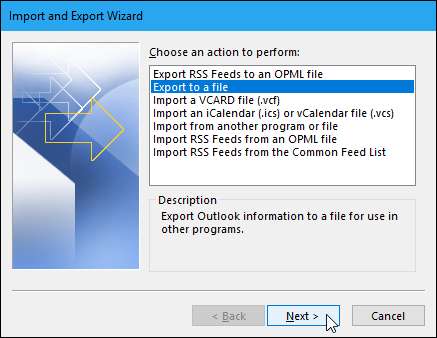
בחר "ערכים מופרדים באמצעות פסיקים" ולחץ על כפתור "הבא".
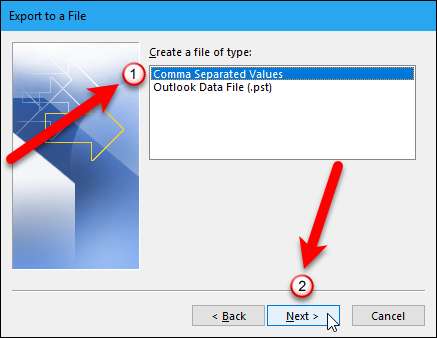
בחר "אנשי קשר" בתיבה בחר תיקייה לייצוא מתיבה מתחת לחשבון הדוא"ל שבו נמצאים אנשי הקשר שלך. לאחר מכן לחץ על כפתור "הבא".

כעת עלינו לבחור מיקום ולציין שם לקובץ המיוצא, לכן לחצו על כפתור "עיון".
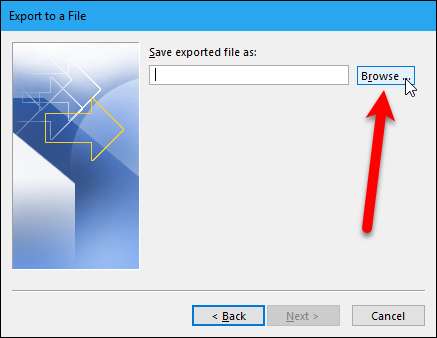
בתיבת הדו-שיח עיון, נווט לתיקיה בה ברצונך לשמור את קובץ ה- .csv. שם ברירת המחדל של הקובץ בתיבה "שם קובץ" הוא contacts.csv, אך תוכל לשנות זאת אם תרצה בכך. לחץ על כפתור "אישור" כדי לבחור את הקובץ לייבוא.
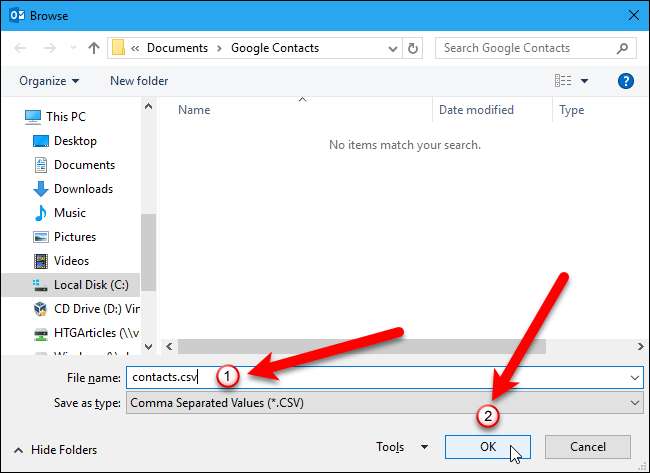
לחץ על כפתור "הבא" כדי להמשיך.
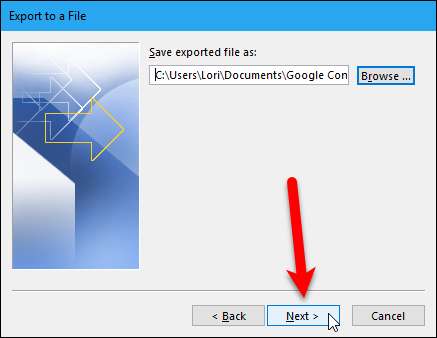
המסך האחרון בתיבת הדו-שיח ייצוא לקובץ מראה לך מה עומד לקרות ("ייצא 'אנשי קשר' מתיקיה: אנשי קשר") ומציע לך את האפשרות למפות את כל השדות המותאמים אישית שיצרת ב- Outlook.
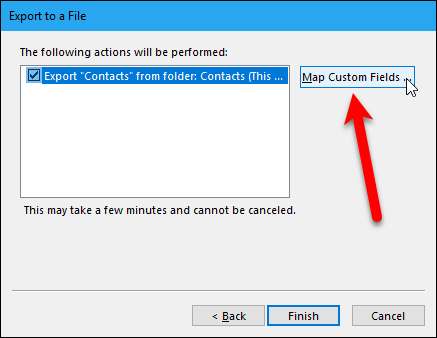
מה הפירוש של מיפוי שדות בהתאמה אישית? פשוט, חלק מהשדות בפנקס הכתובות של Outlook עשויים שלא להתאים ליעד שאליו אתה מייבא בקובץ .csv, כלומר תצטרך "למפות" אותם. כפי שמסביר תיבת הדו-שיח, גרור את ערך Outlook מהרשימה בצד ימין לשדה בקובץ ה- .csv משמאל הדומה לו ביותר. רוב הסיכויים שככל הנראה לא תצטרכי להתעסק עם זה, אך טוב לדעת במקרה שתייבא את אנשי הקשר שלך ב- Outlook ותקבל שדות לא תואמים.
כשתסיים למפות שדות, לחץ על כפתור "אישור".
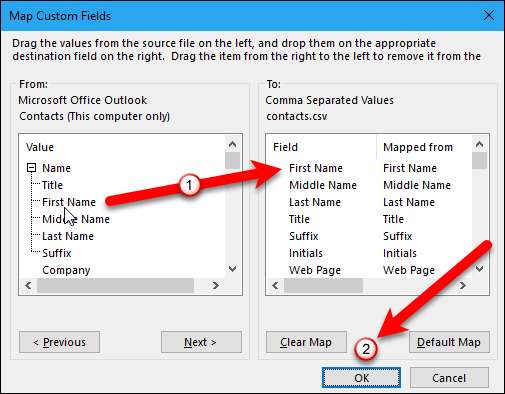
לחץ על כפתור "סיום" להשלמת תהליך הייצוא.
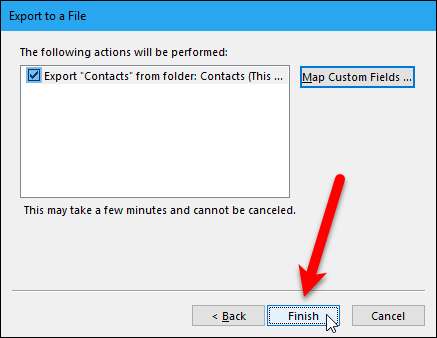
לאחר סיום הייצוא, באפשרותך לפתוח את קובץ ה- .csv המיוצא ב- Excel ולבצע מניפולציה על ידך, ולהוסיף כתובות, מספרי טלפון, כתובות דוא"ל ומידע אחר שיעזור לעיגול פנקס הכתובות. אמנם זהו שלב אופציונלי, אך נחמד להיות מסוגל לעבור ולהפוך את אנשי הקשר שלך למקובלים ועקבים.
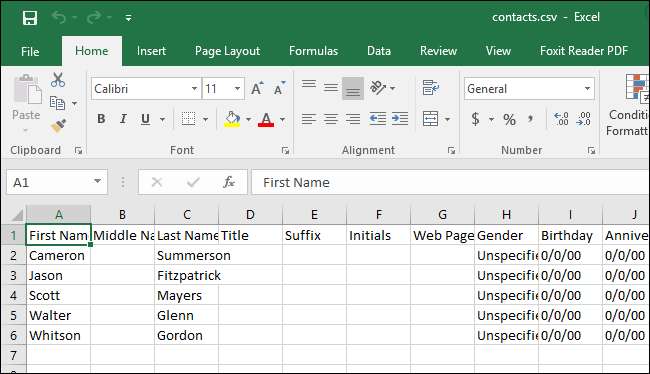
כאשר אתה מוכן לייבא את אנשי הקשר שלך ל- Gmail, פתח דפדפן והיכנס לחשבונך. לאחר מכן, לחץ על "Gmail" ובחר "אנשי קשר" מהתפריט הנפתח.
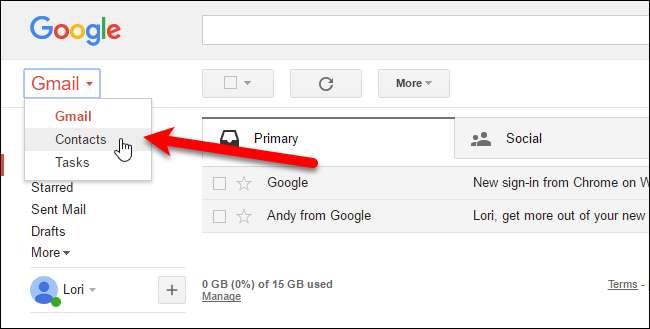
גוגל מעצבת מחדש את אנשי הקשר ואתה יכול לנסות את תצוגה מקדימה של אנשי הקשר (לחץ על "נסה תצוגה מקדימה של אנשי קשר" בתפריט משמאל בעת הצגת אנשי קשר בגרסה הישנה). עם זאת, התצוגה המקדימה של אנשי הקשר עדיין לא מאפשרת לייבא אנשי קשר, לכן עלינו לחזור לגרסה הישנה כדי לייבא את אנשי הקשר שלנו. לשם כך, לחץ על "עבור לגירסה הישנה" בתחתית רשימת האפשרויות משמאל.
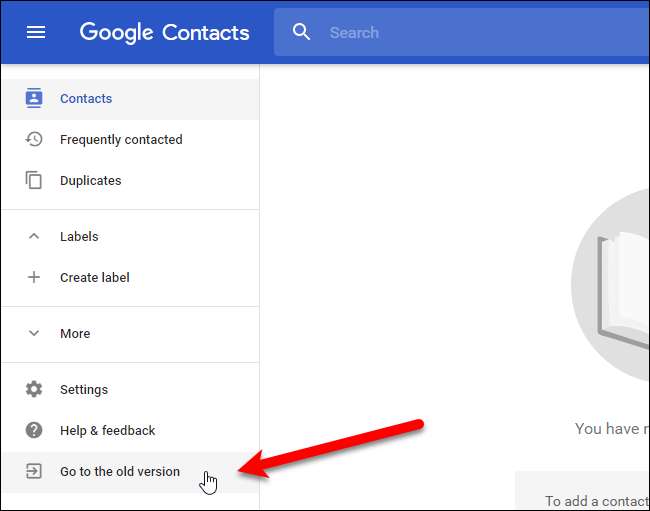
במסך אנשי הקשר, לחץ על כפתור "עוד" ובחר "ייבא" מהתפריט הנפתח.
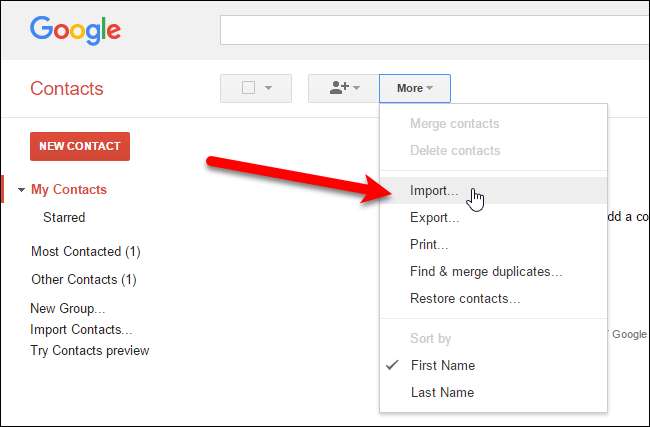
לחץ על הלחצן "בחר קובץ" בתיבת הדו-שיח ייבוא אנשי קשר.
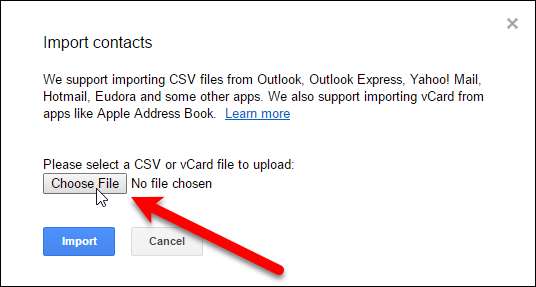
בתיבת הדו-שיח פתח, נווט לתיקיה בה שמרת את קובץ ה- .csv מ- Outlook, בחר את הקובץ ולחץ על כפתור "פתח".
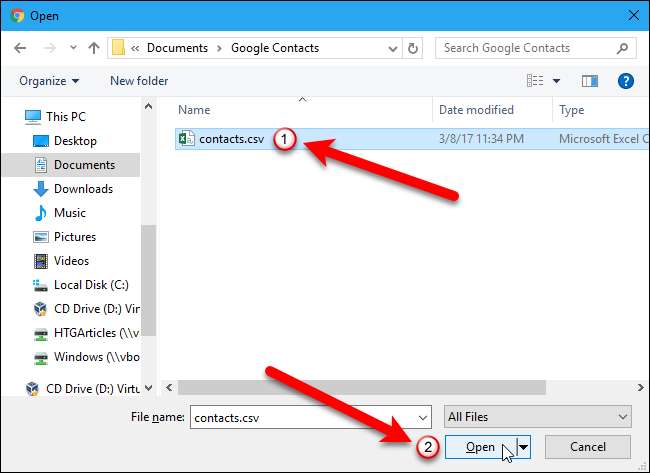
לחץ על הלחצן "ייבא" בתיבת הדו-שיח ייבוא אנשי קשר כדי לסיים את ייבוא אנשי הקשר מקובץ .csv.
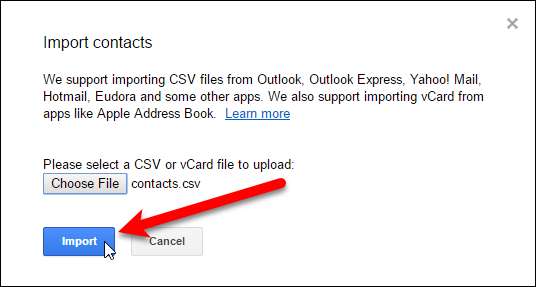
אנשי הקשר שיובאת לאחרונה לא יתמזגו ברשימת אנשי הקשר הראשית שלך - לפחות לא ב- Gmail - במקום זאת הם יקבלו קבוצה משלהם.
הערה: אם אינך רואה את אנשי הקשר שלך עדיין, רענן את דף האינטרנט.
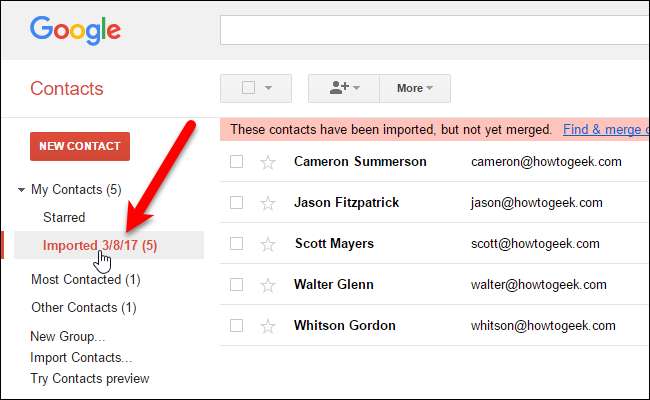
אם תלחץ על קבוצת אנשי הקשר המיובאים, תוכל למזג אותם ולמחוק כפילויות. זה עשוי לקחת קצת זמן לנקות את כולם, אבל אם הדברים הם בלאגן מוחלט, אתה תמיד יכול להסיר את אנשי הקשר המיובאים שלך, לחזור ל- Outlook ולבצע את התהליך שוב, הפעם באמצעות פונקציית שדות המפה או Excel כדי לפתור את הבעיות.
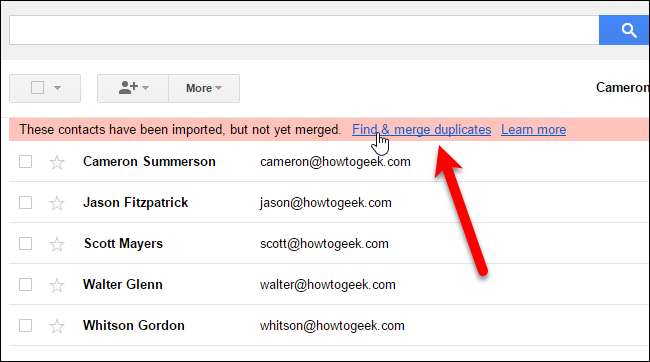
כעת יש לך פנקס כתובות מלא באנשי קשר שתוכל להתחיל מיד בדוא"ל. עם זאת, מדובר בעסקה חד פעמית, כלומר כאשר אתה מתחיל לבצע שינויים באנשי הקשר בלקוח או שירות דוא"ל אחד, הלקוח או השירות האחר לא ישקפו את השינויים.







